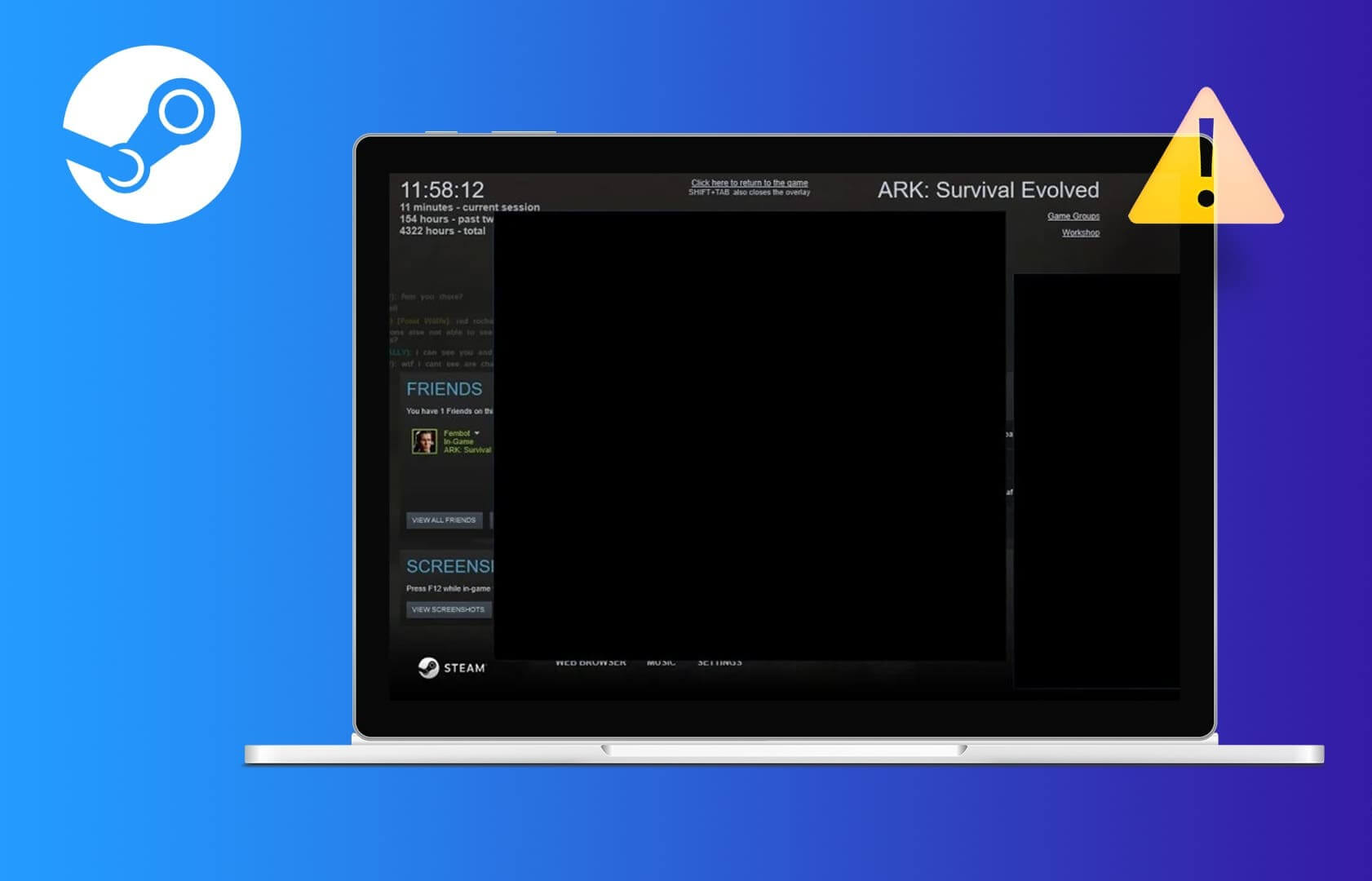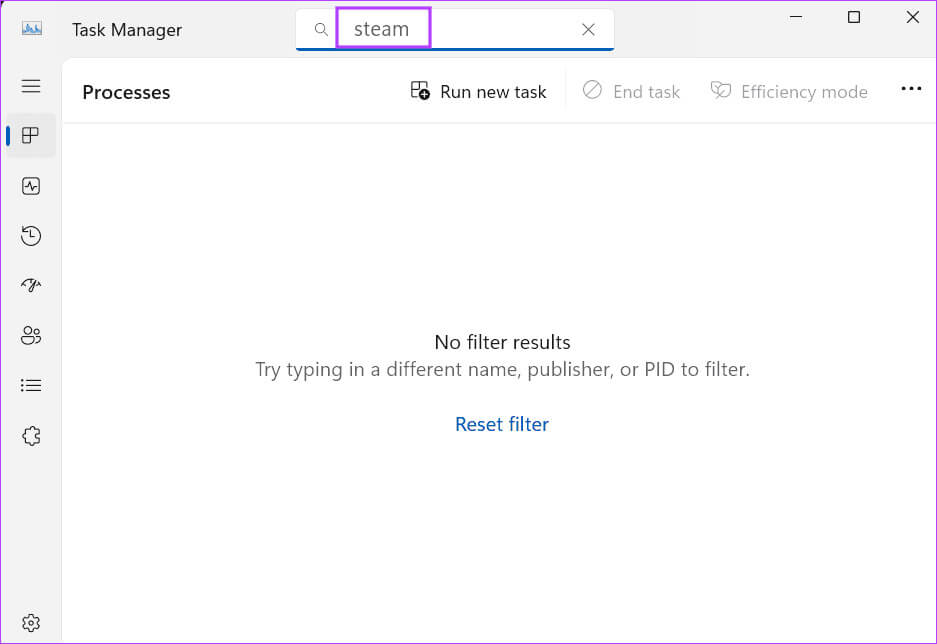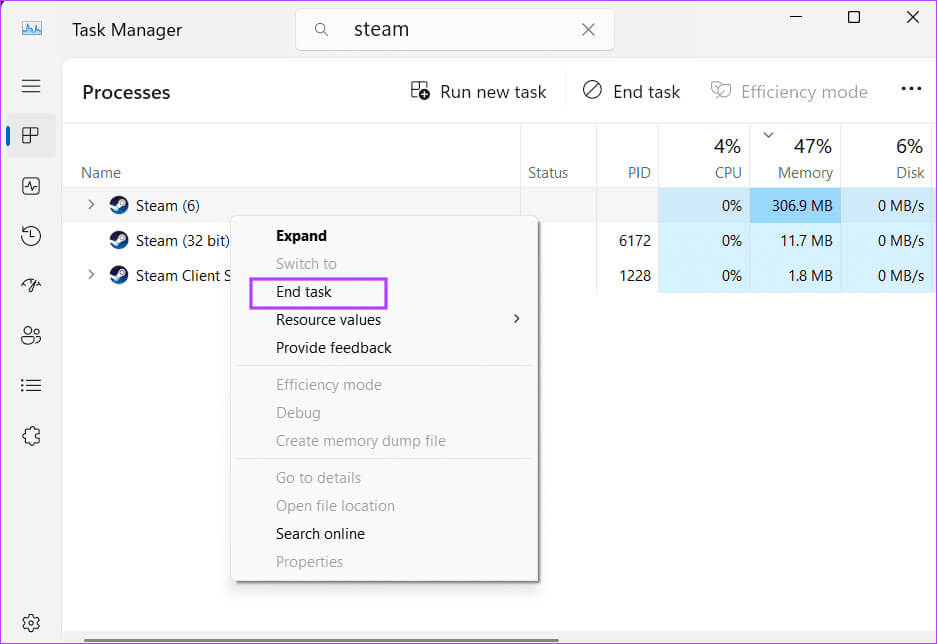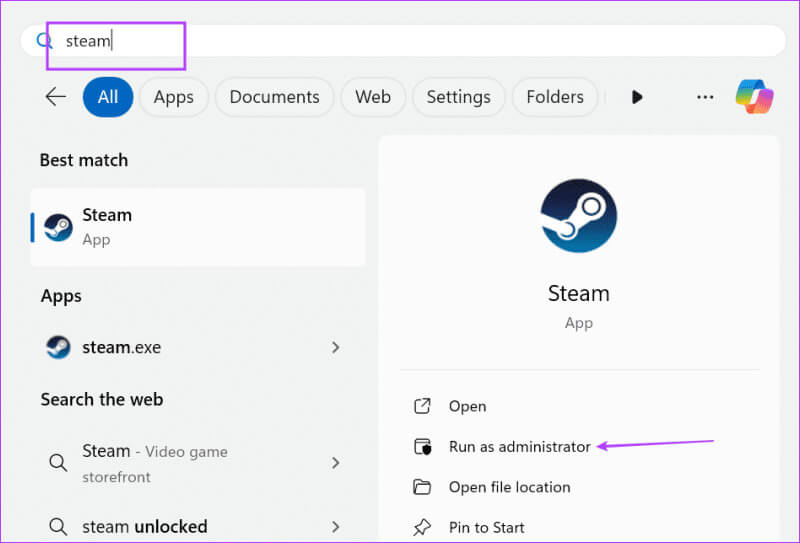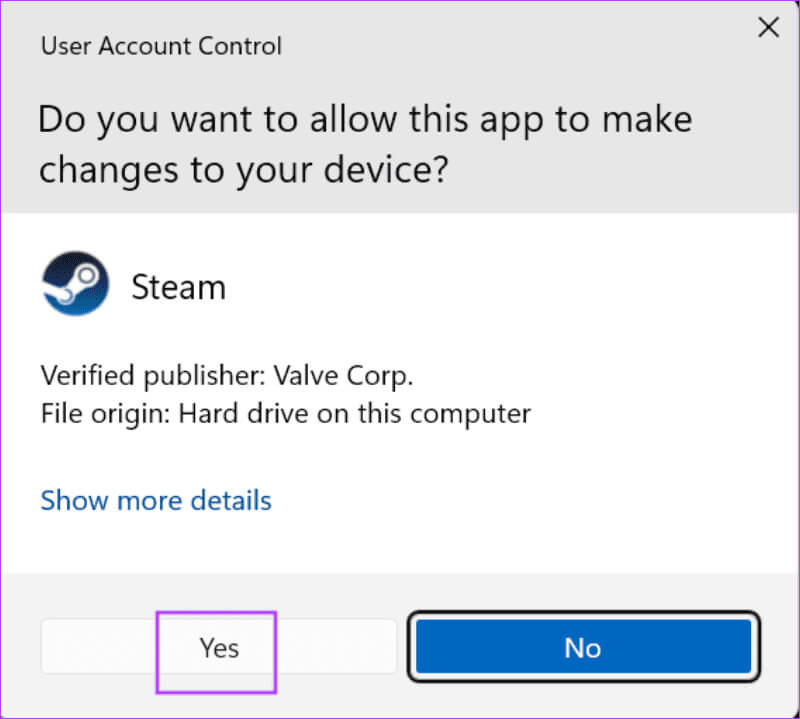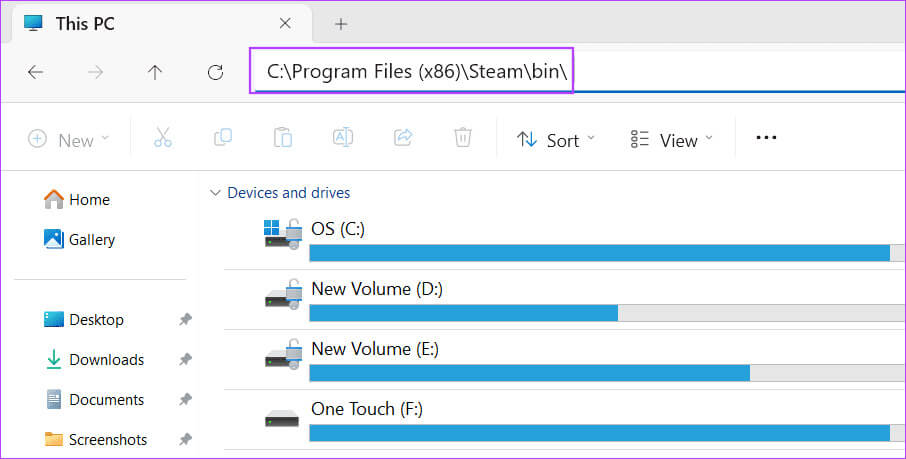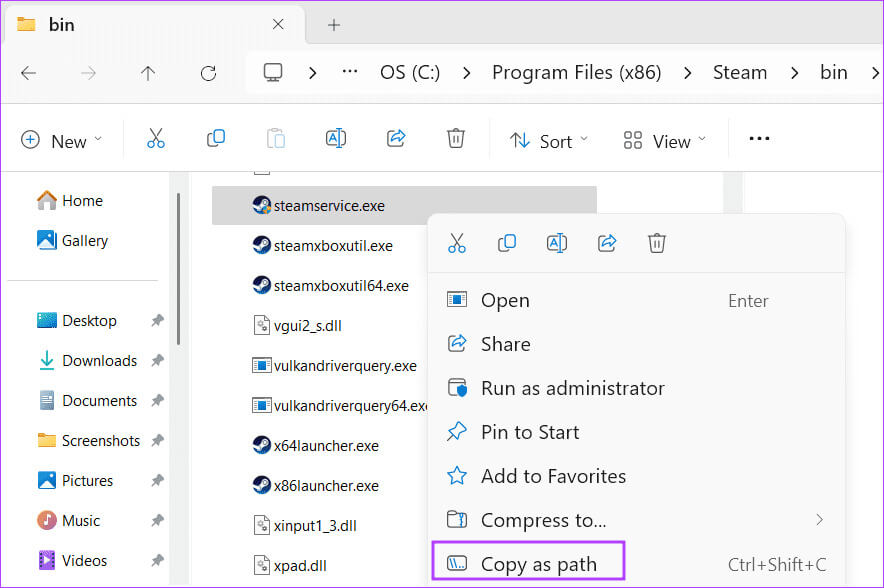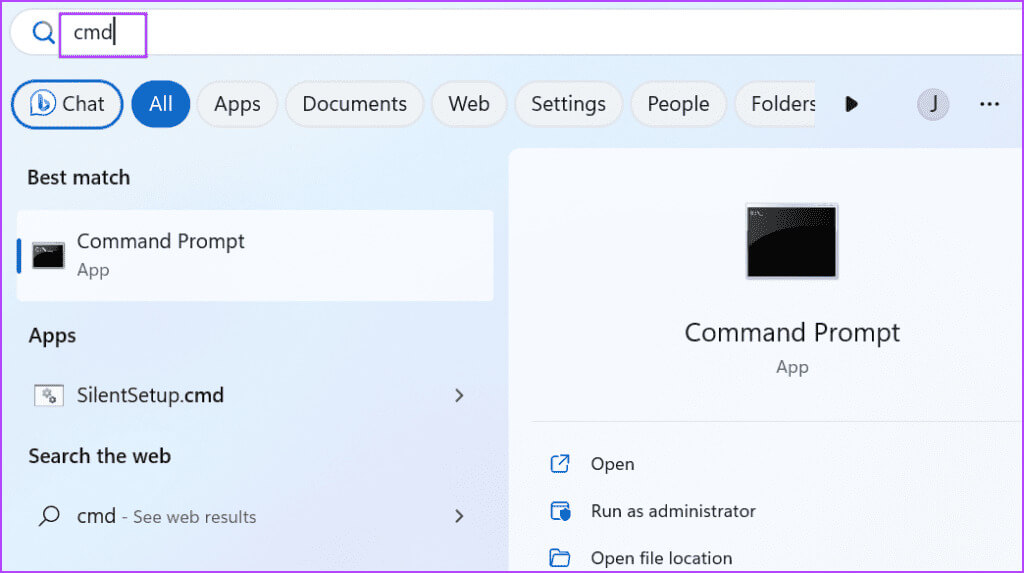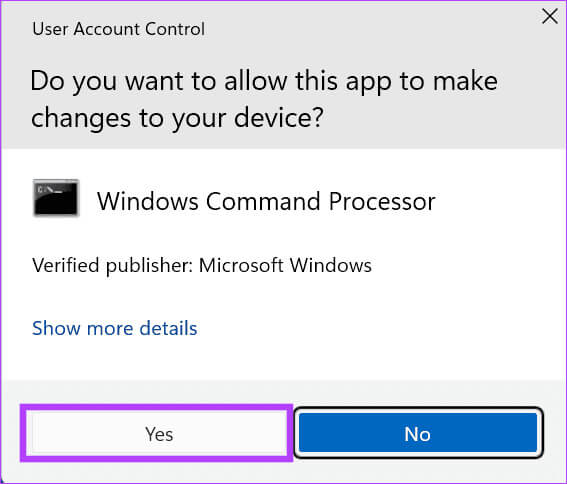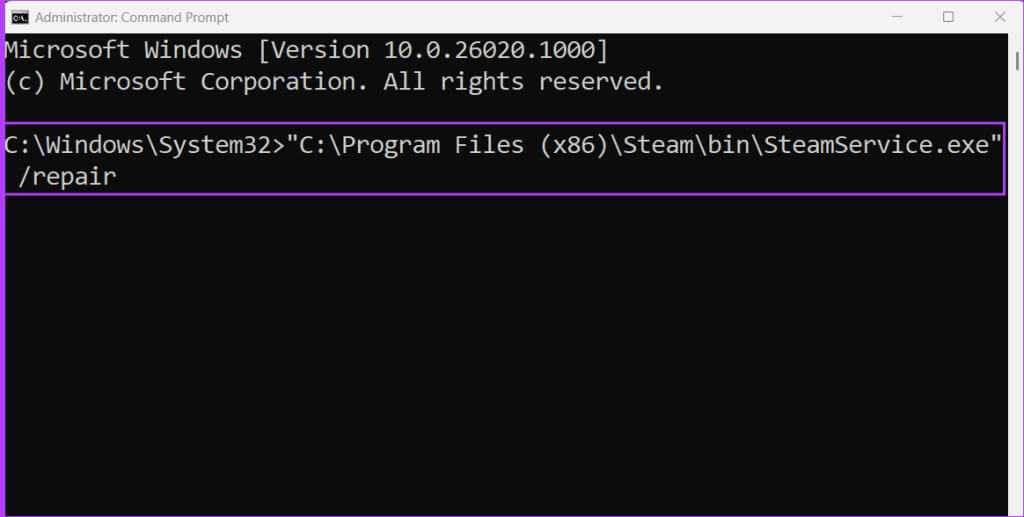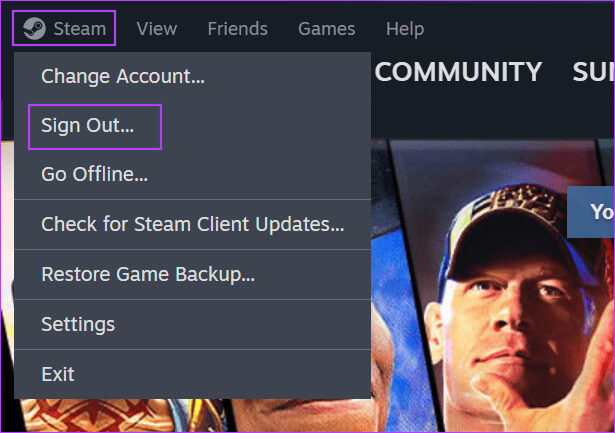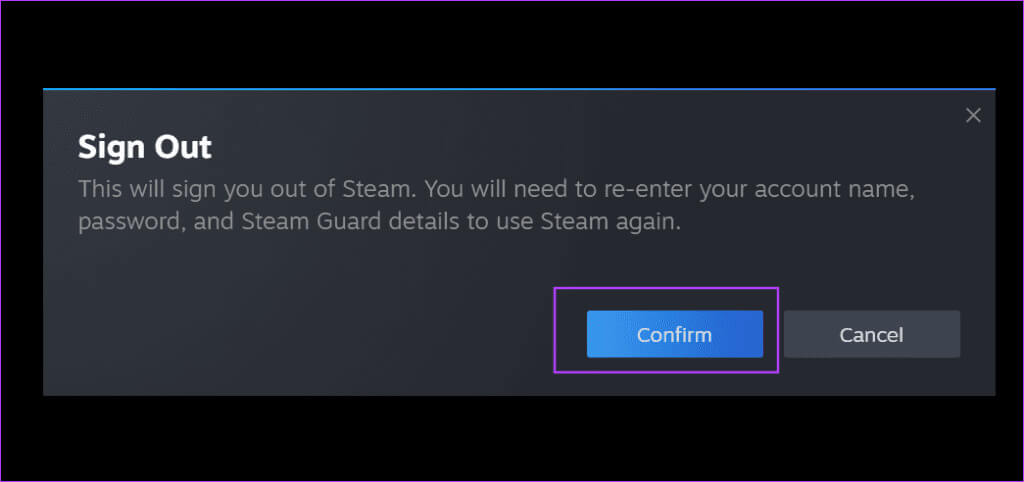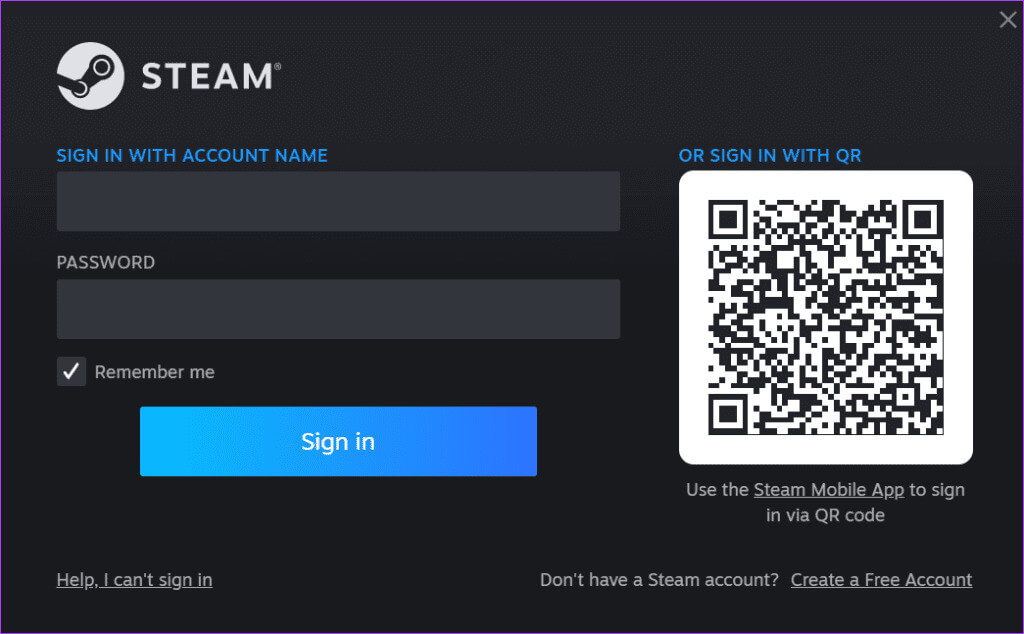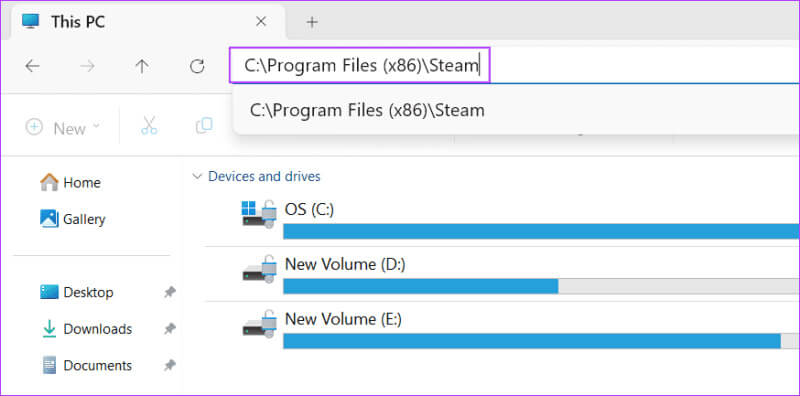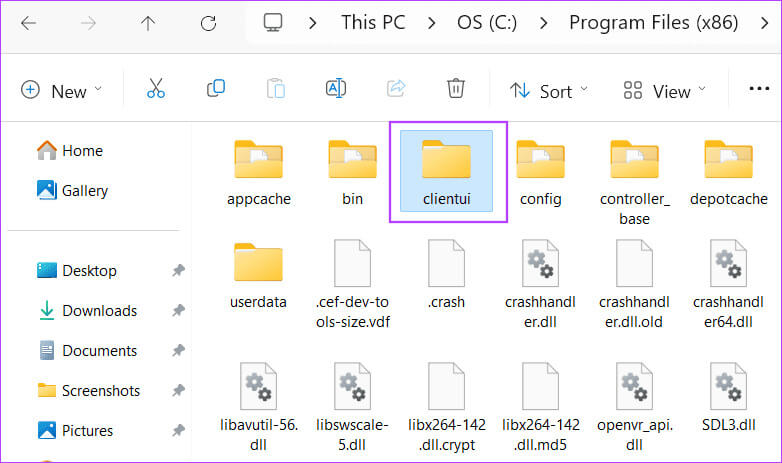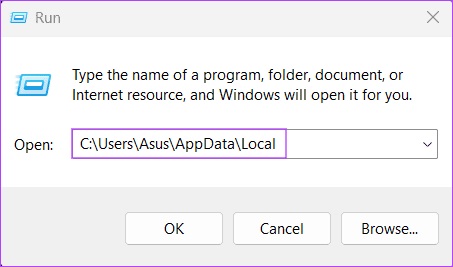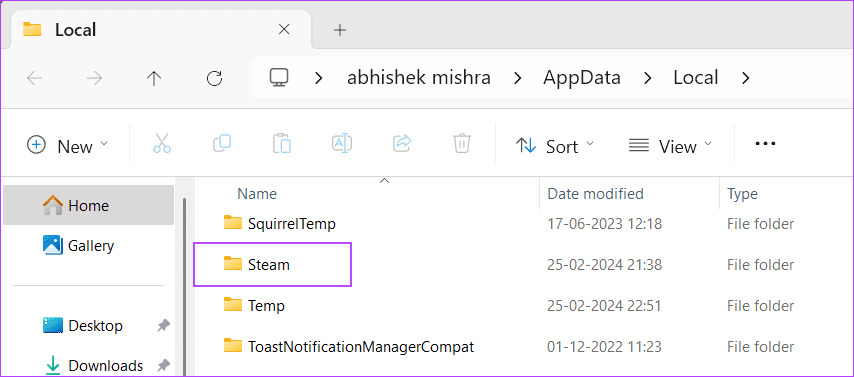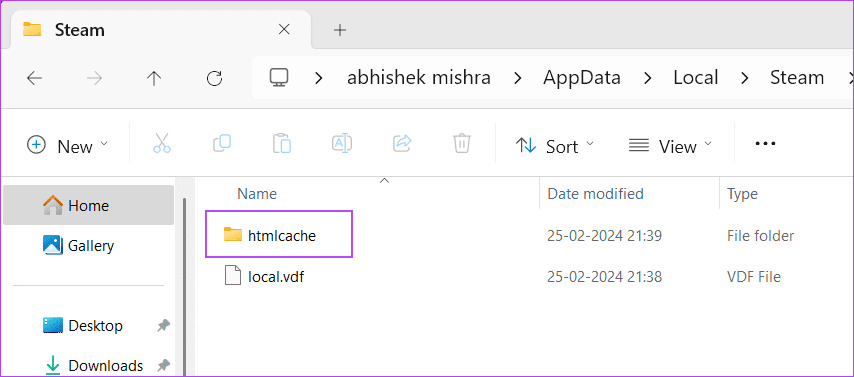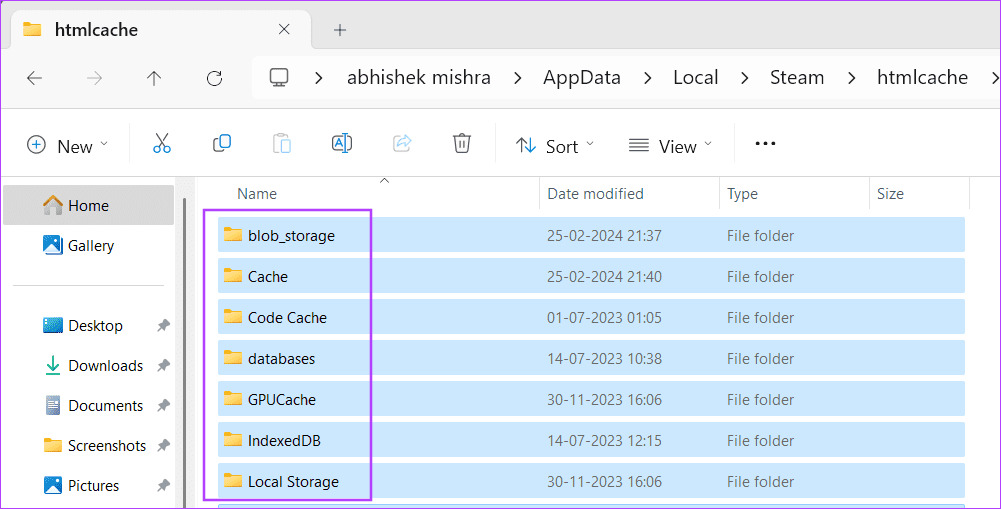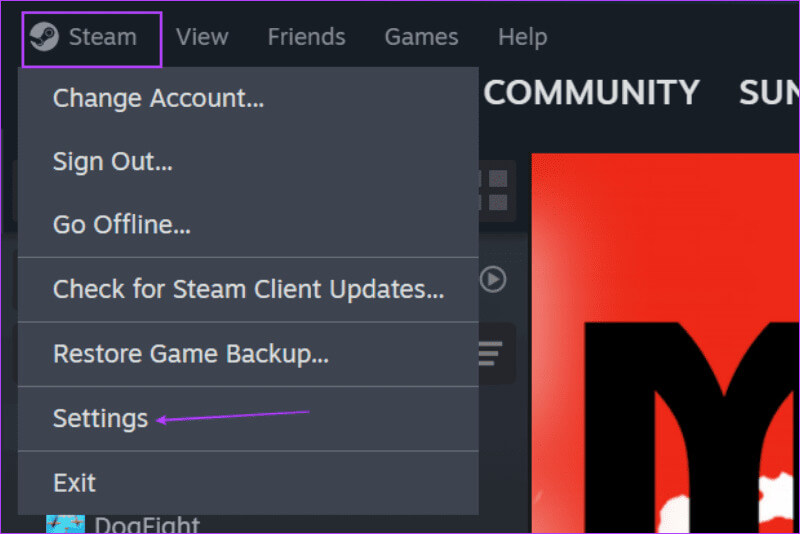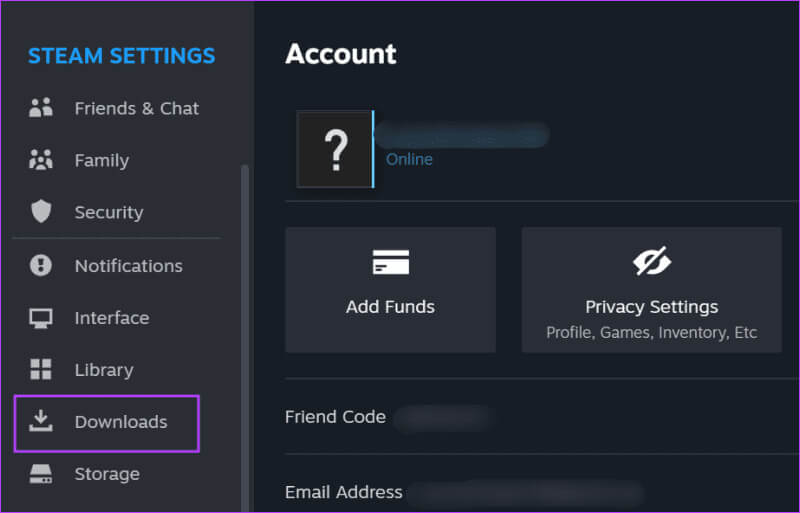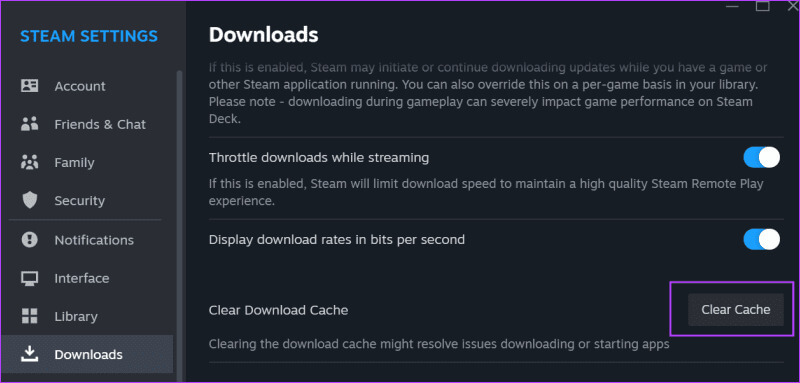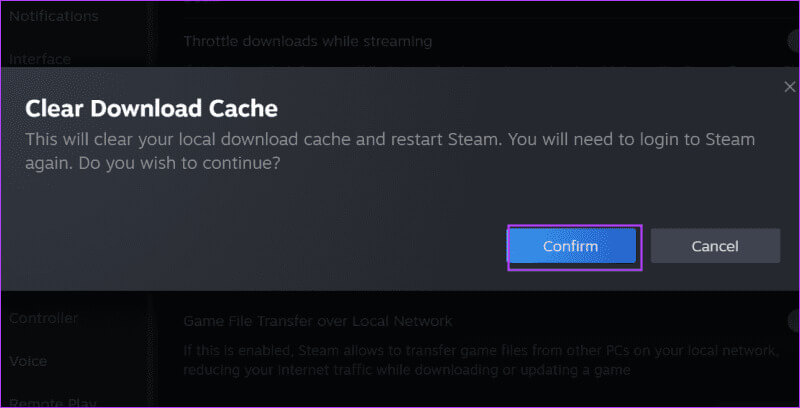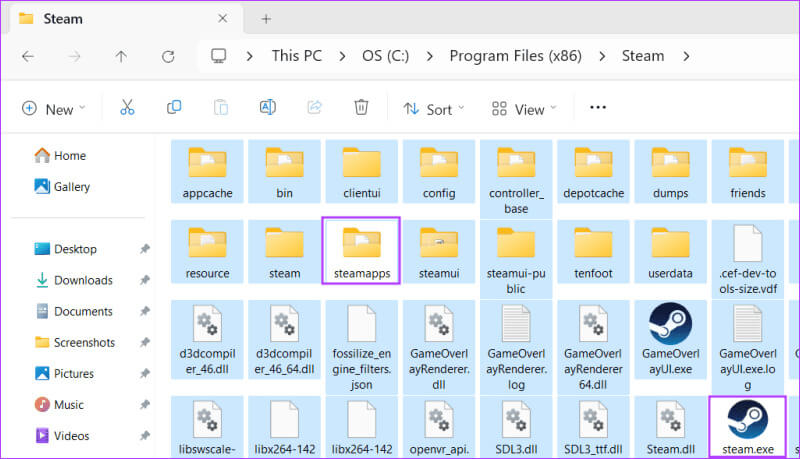Windows 7'de “Steam Arkadaş Listesi Siyah Ekranı” için En İyi 11 Düzeltme
Benzersiz satış noktalarından biri Steam Arkadaşlarla oyun oynayabilme ve onlarla grup sohbetleri aracılığıyla iletişim kurabilme yeteneğidir. Ancak bazı kullanıcılar arkadaş listelerine erişemedikleri ve bunun yerine Steam uygulamasının Arkadaşlar bölümünü ziyaret ettiklerinde siyah ekranla karşılaştıkları bir sorunla karşılaşıyorlar. İşte Windows 7'deki “Steam Arkadaş Listesi Siyah Ekranı” için en iyi 11 düzeltme.
Arkasındaki ana nedenler Buhar sorunu Bunlar yönetici ayrıcalıklarının kaybı, Steam hizmeti sorunları, hesap hataları ve kurulum klasöründeki dosya bozulmalarıdır. “Steam arkadaş listesi siyah ekranı” sorununu çözmek için bu 7 yöntemi deneyin ve uygulamayı sorunsuz kullanın.
1. STEAM'i yönetici ayrıcalıklarıyla yeniden başlatın
Steam'in düzgün çalışması için yükseltilmiş izinler gerekebilir. Bu nedenle tüm Steam işlemlerini kapatmalısınız Görev Yöneticisini Kullanma Ve yönetici ayrıcalıklarıyla yeniden başlatın. Bunu nasıl yapacağınız aşağıda açıklanmıştır:
Adım 1: tuşlara basın Ctrl + Üst Karakter + Enter Birlikte açmak için Görev yöneticisi.
Adım 2: tip Steam Arama çubuğunda veöğesine dokunun. Girin.
Aşama 3: Sağ tıklayın buhar süreci Ve seçin İşi bitirme seçeneği.
Adım 4: Aynı şekilde ilgili tüm süreçleri kapatın. Steam sonra kapat Görev yöneticisi.
Adım 5: basın Windows tuşu Başlat menüsünü açmak için Yazmak Steam Arama çubuğunda Yönetici olarak çalıştır seçeneğine tıklayın.
Aşama 6: Kullanıcı Hesabı Denetimi penceresi açılacaktır. Düğmeye tıklayın Evet.
Adım 7: Olacak Steam'i Başlat. Sekmeye geç "Arkadaşlar" Listenin yüklenip yüklenmediğini kontrol etmek için.
2. Steam hizmetini kontrol edin ve onarın
Steam, istemci çalışırken arka plan işlemlerini yöneten bazı hizmetleri yükler. Ancak bu hizmet arızalanırsa ve Steam düzgün çalışmıyorsa düzeltmeniz gerekir. İşte nasıl:
Adım 1: basın Windows tuşu + E لفتح مستكشف الملفات.
Adım 2: Aşağıdaki yolu adres çubuğuna yapıştırın ve tuşuna basın. Girin:
C:\Program Files (x86)\Steam\bin\Aşama 3: Bir dosyaya sağ tıklayın steamservice.exe Ve bir seçenek belirleyin Yol olarak kopyala.
Adım 4: basın Windows tuşu لفتح Başlat menüsü. tip cmd Arama çubuğunda ve tuşlara basın Ctrl + Üst Karakter + Enter bir kere.
Adım 5: Kullanıcı Hesabı Denetimi penceresi açılacaktır. Düğmeye tıklayın Evet.
Aşama 6: Tekrar oynatma komutu Steam hizmetini ayarlama o:
"Steamservice path" /repairAdım 7: Bu nedenle, daha önce kopyaladığınız yolu ve ardından komutu yapıştırmanız gerekir. /tamirat. Son komut şudur:
"C:\Program Files (x86)\Steam\bin\SteamService.exe" /repairAdım 8: yakın Komut İstemi penceresi.
9. Adım: Tedarikli Steam'i Oynat kullanma Yönetici hakları Ve kontrol et Arkadaş listesini indir iyi sekilde.
3. STEAM'den çıkış yapın ve tekrar giriş yapın
Steam hizmetini düzeltmenin bir etkisi olmazsa, hesabınızdan çıkış yapıp tekrar giriş yapmalısınız. İşte nasıl:
Adım 1: aç Buhar.
Adım 2: Tıklayın Buhar düğmesi üst çubukta bulunur. Bul Çıkış yapma seçeneği.
Aşama 3: Tıklayın Onayla düğmesi.
Adım 4: Olacak Steam'i Kapat Ve otomatik olarak yeniden başlatılır.
Adım 5: geç kimlik bilgileri sizin ve düğmeye tıklayın Giriş.
4. İstemci klasörünü silin
ClientUI klasörünü silmek birçok kişi için "Steam arkadaş listesi siyah ekranı" sorununu çözdü. Endişelenmeyin çünkü Steam, yeniden başlattığınızda klasörü yeniden oluşturacaktır. Aşağıdaki adımları tekrarlayın:
Adım 1: basın Windows tuşu + E لفتح مستكشف الملفات.
Adım 2: Aşağıdaki yolu adres çubuğuna yapıştırın ve tuşuna basın. Girin:
C:\Program Files (x86)\Steam\Aşama 3: Tıklayın ClientUI klasörü Seçmek için. Tıklamak anahtarı sil.
Adım 4: yakın Dosya Gezgini penceresi.
Adım 5: koşmak Steam Yönetici ayrıcalıklarıyla.
5. HTMLCACHE klasörünü silin
Htmlcache klasöründeki bozuk önbellek dosyaları, kullanıcı arayüzü öğelerinin Steam'de düzgün şekilde yüklenmesini engelleyebilir. Bunu düzeltmek için Htmlcache klasörünü temizlemelisiniz. Bunu nasıl yapacağınız aşağıda açıklanmıştır:
Adım 1: basın Çalıştır iletişim kutusunu açmak için Windows tuşu +. Metin kutusuna aşağıdakini yazın ve Enter tuşuna basın:
C:\Users\Asus\AppData\LocalAdım 2: Bir klasörü çift tıklayın Buhar.
Aşama 3: Bir klasöre çift tıklayın htmlcache.htmlcache.
Adım 4: basın Ctrl + A tuşu Seçmek için Tüm dosyalar. Daha sonra bir tuşa basın silme.
Adım 5: yakın Dosya Gezgini penceresi.
Aşama 6: koşmak Steam Ayrıcalıklara sahip Yönetici.
6. İndirme önbelleğini silin
Steam arkadaş listeniz boş kalırsa Steam ayarlarını kullanarak indirme önbelleğini temizleyin. Aşağıdaki adımları tekrarlayın:
Adım 1: aç Buhar.
Adım 2: Tıklayın buhar seçeneği Üst çubukta. Daha sonra seçin ayarlar seçeneği.
Aşama 3: Tıklayın İndirme seçeneği.
Adım 4: Daha sonra düğmeye tıklayın Önbelleği temizle.
Adım 5: Düğmesini tıklayın onay önbelleği temizlemek için.
Aşama 6: hazırlanmış Steam'i Oynat kullanma Yönetici ayrıcalıkları Steam kullanıcı arayüzünün ve arkadaş listesinin doğru şekilde yüklendiğini doğrular.
7. OYUNLARINIZI KAYBETMEDEN STEAM'İ SIFIRLAYIN
Son çözüm Steam'i kaldırmaktır. Bunu yaptığınızda yüklü oyunlarınızın silineceğini unutmayın. Ancak yüklü oyunlarınızı korurken tüm çekirdek dosyaları yeniden oluşturmaya zorlamak için Steam'i sıfırlayabilirsiniz. İşte nasıl:
Adım 1: basın Windows tuşu + E لفتح مستكشف الملفات.
Adım 2: Aşağıdaki yolu adres çubuğuna yapıştırın ve tuşuna basın. Girin:
C:\Program Files (x86)\SteamAşama 3: tuşuna basarak tüm dosyaları seçin Klavye kısayolu Ctrl + A.
4. Adım: İşareti kaldır steamapps klasörü ve dosya Steam.exe Tıklayarak Ctrl tuşu Ve üzerlerine tıklayın.
Adım 5: basın anahtarı sil Seçilen dosyaları kaldırmak için.
Aşama 6: Dosya Gezgini penceresini kapatın.
Adım 7: Gülşen Steam'i aç Yönetici ayrıcalıklarıyla. Tüm eksik dosyaları oluşturacak ve güncelleyecektir. En son sürüm.
Adım 8: Hesabınıza giriş yapın.
Steam'deki arkadaş listenize erişin
Bunlar, Windows 11'de "Steam arkadaş listesi siyah ekranı" sorununu düzeltmenin XNUMX yoluydu. Yönetici ayrıcalıkları vererek, hizmeti onararak ve hesabınıza tekrar oturum açarak başlayın. Önbellek dosyalarını silin ve son olarak sorunu çözmek için Steam'i sıfırlayın. Ayrıca bu Steam hatasını düzeltmenize hangi yöntemin yardımcı olduğunu da bize bildirin.